PSVITAでスクリーンショットを撮る方法

PSVITAの場合はPSボタン+スタートボタン同時にを押すだけで、スクリーンショットが撮れてしまいます。
パソコンに取り込む方法
PSVita上で撮ったスクリーンショットをパソコン上に取り込む方法としては、主にコンテンツ マネージャー アシスタント for PlayStationを使ってWi-Fiで取り込む方法、メール機能を使って送る方法、ツイッターで移す方法などがあります。
Wi-Fiで取り込む方法
コンテンツ マネージャー アシスタント for PlayStationというアプリを使い、wifiで取り込む方法です。
まずはパソコン上で上記のリンク先からダウンロードしてこのアプリをインストールします。
インストール出来たらPSVita上の「コンテンツ管理」>「コンテンツをコピーする」>「パソコン」>「Wi-Fi」と選択すして、パソコンとWi-Fi接続します。
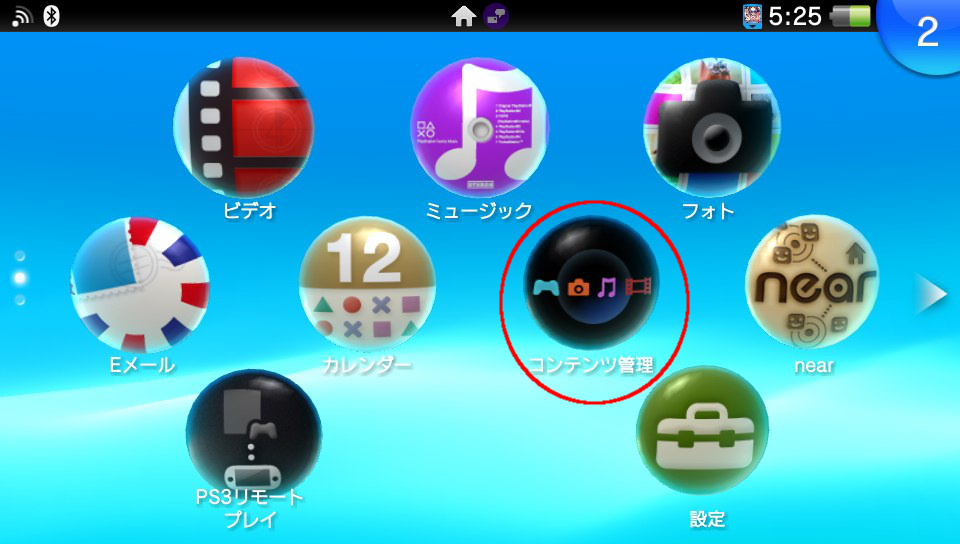
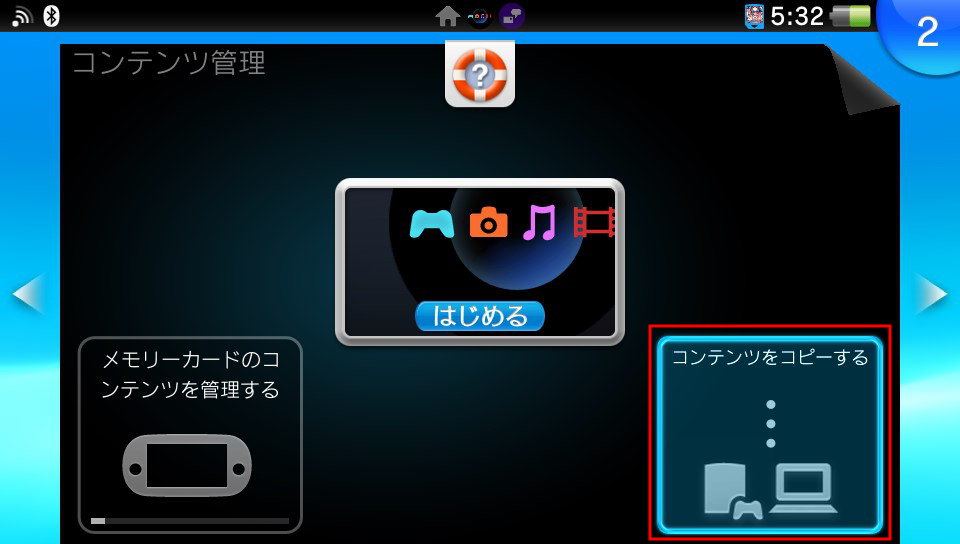
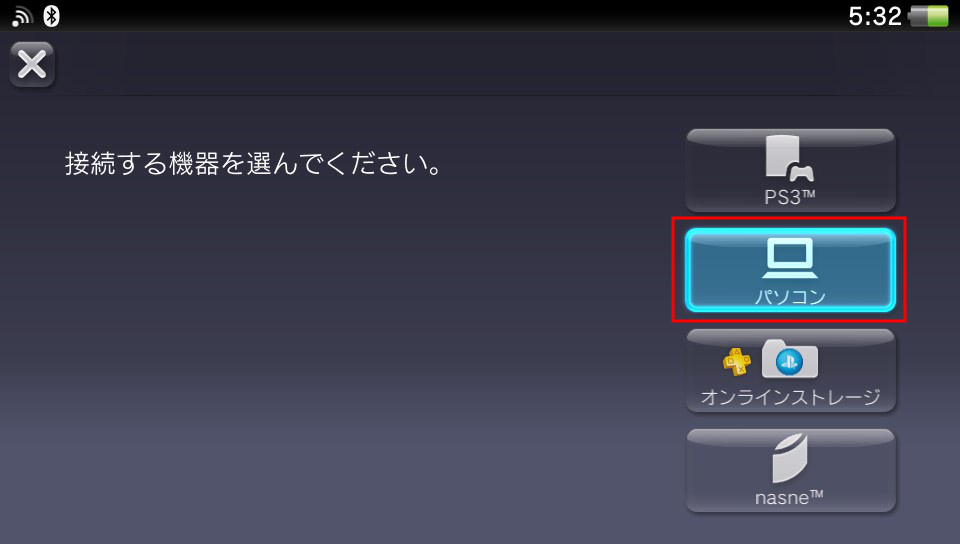
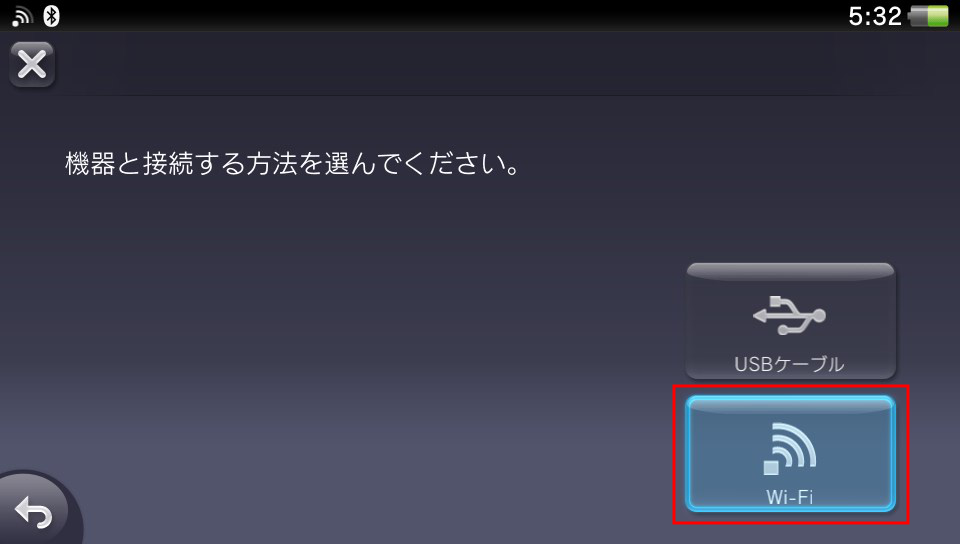
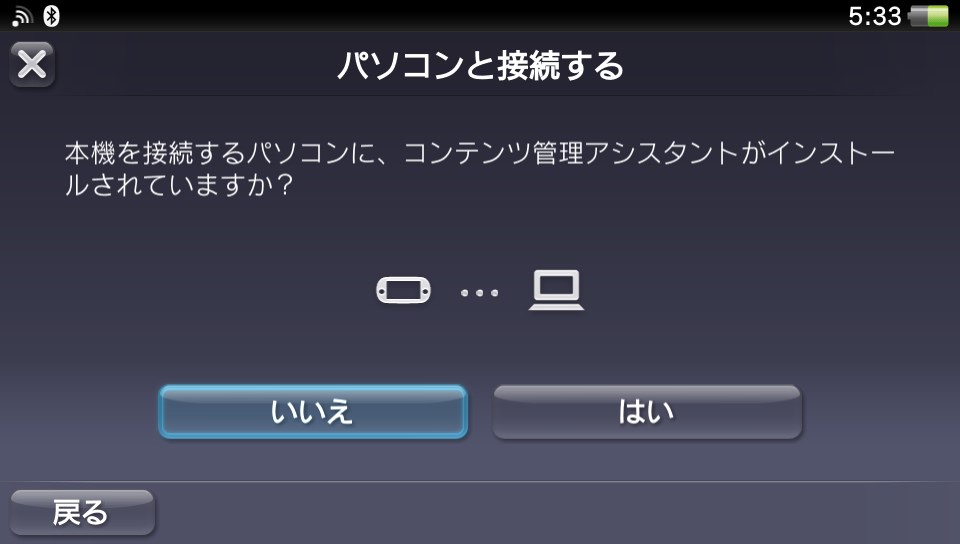
接続出来たら「PSVita→パソコン」>「フォト」を選び、送りたいスクリーンショットを選べば完了です。
この方法だとWi-Fi接続で一発でパソコンに送れるので便利ですが、場合によってはパソコンと接続するまでに時間がかかったり、そもそも接続が出来ない例も少なからずあったりするのが難点です。
ちなみに接続できない場合は、パソコン上の「コントロールパネル」から「システムとセキュリティ」を選びファイアウォールの設定で「コンテンツ マネージャー アシスタント」のアプリを許可する設定をしたりするなどすれば接続できる事もあるようです。
(ちなみに当方はこれを試してみてもダメでした)
メール機能を使う方法
Vita側から送りたいスクリーンショットを添付したメールをパソコン上のメールに送り、それをパソコン上で保存するという方法です。
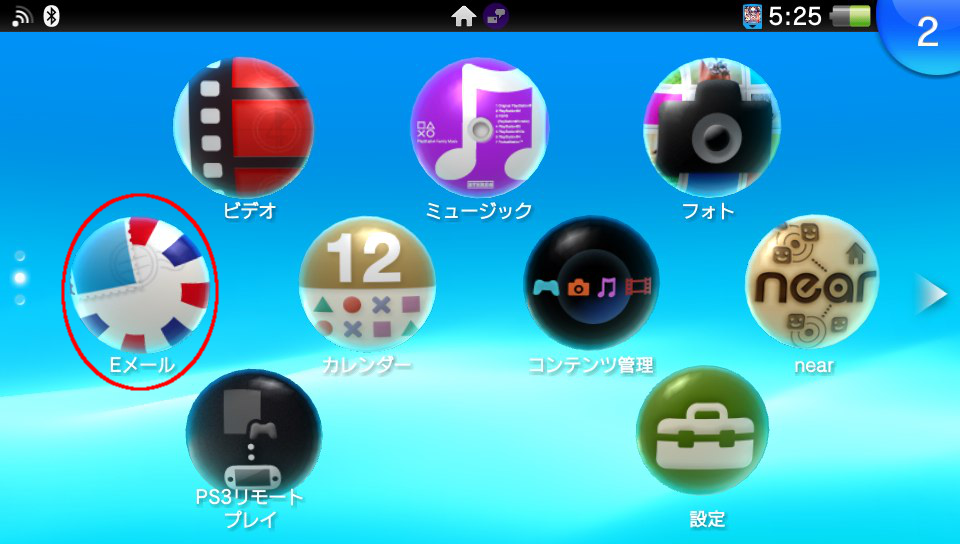
まずは初期画面から「Eメール」を選択。
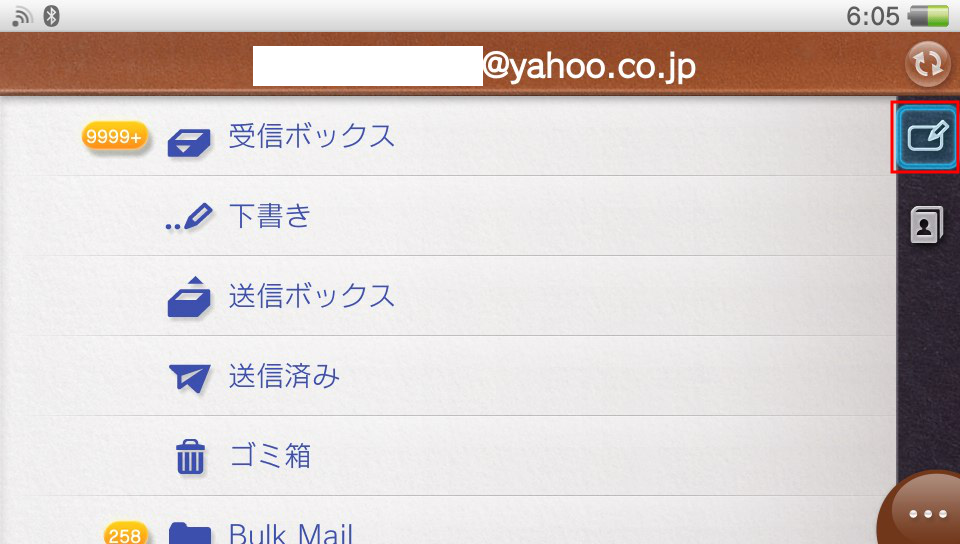
画面右上のアイコンを押して、メール作成画面へ。

画面右側のカメラアイコンを押して送りたいスクリーンショットを選択し、メールを送信します。

ちなみに何回も送る場合は画面右上のアイコンを選択し、連絡先リストで送りたい宛先を登録しておくと便利です。
後はパソコン側から届いたメールに添付された画像を保存すれば終わりです。
この方法だとPSVita側からパソコンにメールを送り、更にパソコン上でメールに送られてきた画像を保存するというように少々面倒ですが、コンテンツ マネージャー アシスタントを使ったWi-Fi接続する方法で時間がかかる場合や、接続できない場合なんかに良いかもしれません。
ツイッターを使う方法
スクリーンショットをツイッターに送るやり方です。PS4のスクリーンショットもツイッターに送って使っているというような場合だと、ツイッターでPS4とVitaの送り先を一元化できて便利です。(※ただし有料のPS+会員である必要性があり?)
まずはPSVita側から「Live Tweet」というアプリをインストールします。
HOME画面から「PS Store」>「つづける」>「アプリケーション」>「Live Tweet」と選択してインストールします。
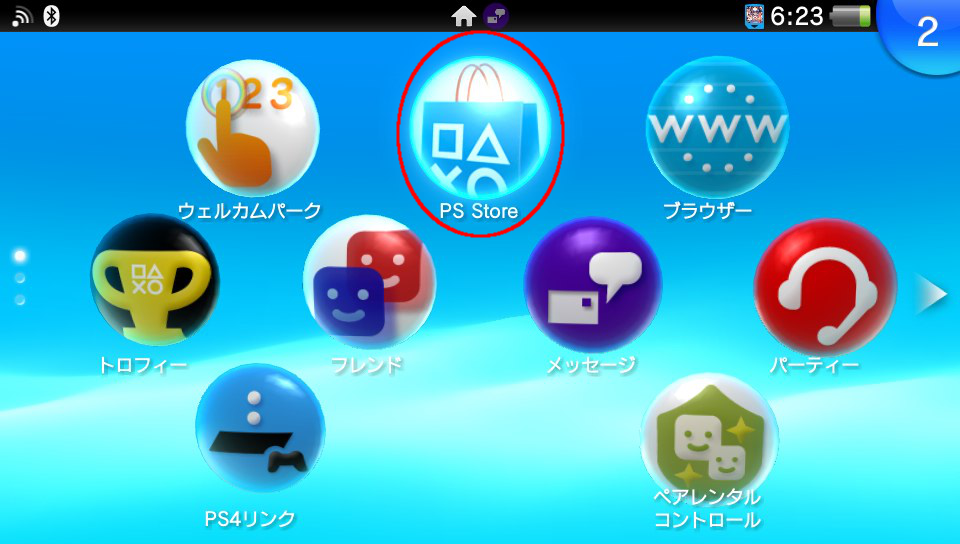
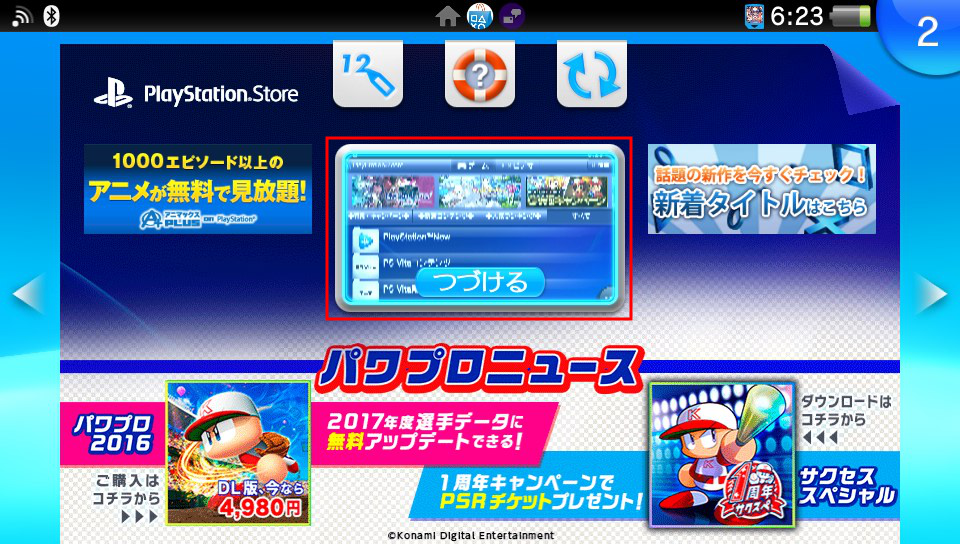
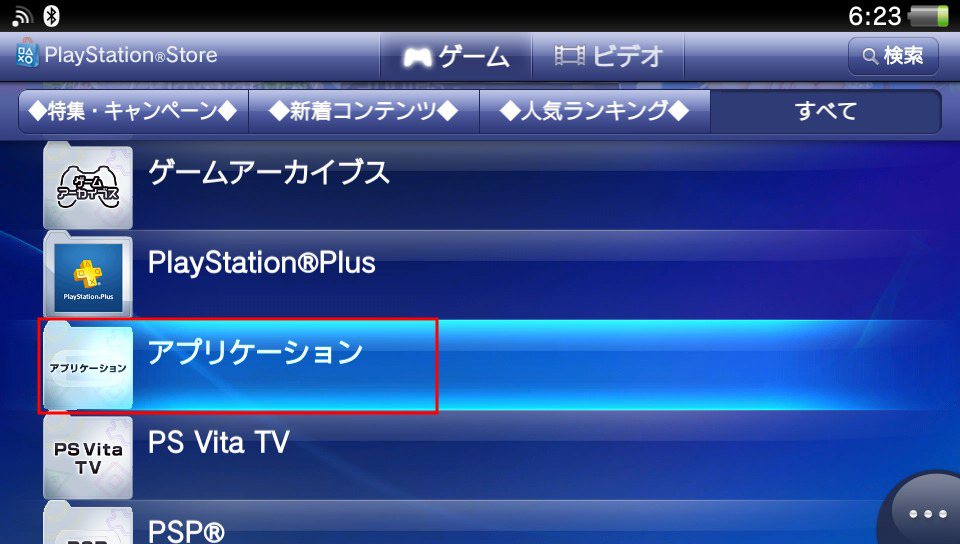
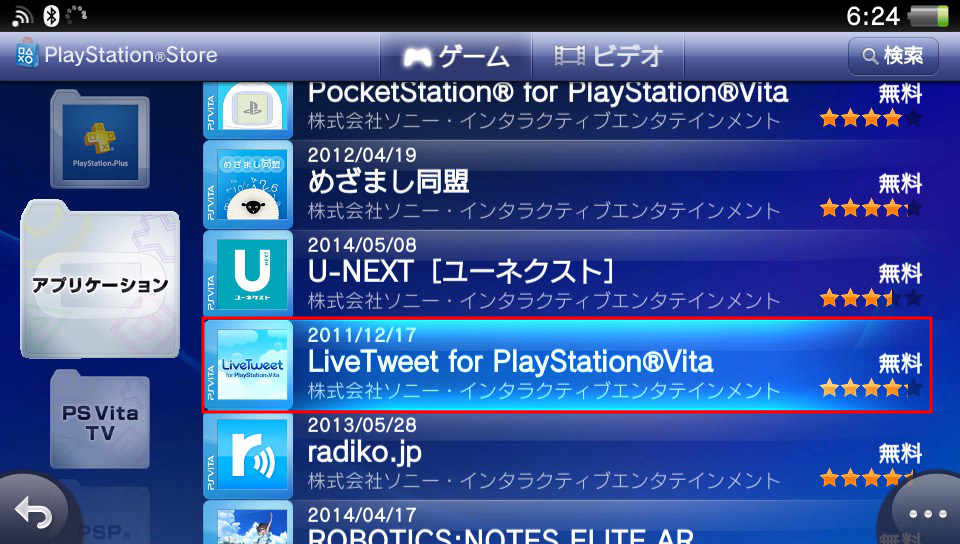
「Live Tweet」インストール後、PSVitaからブラワザ上でTwitterにログインして表示されたPINコード入力し認証を行えば、このアプリを使えるようになります。
使い方としては画面左上のアイコンを押すことでツイートできます。
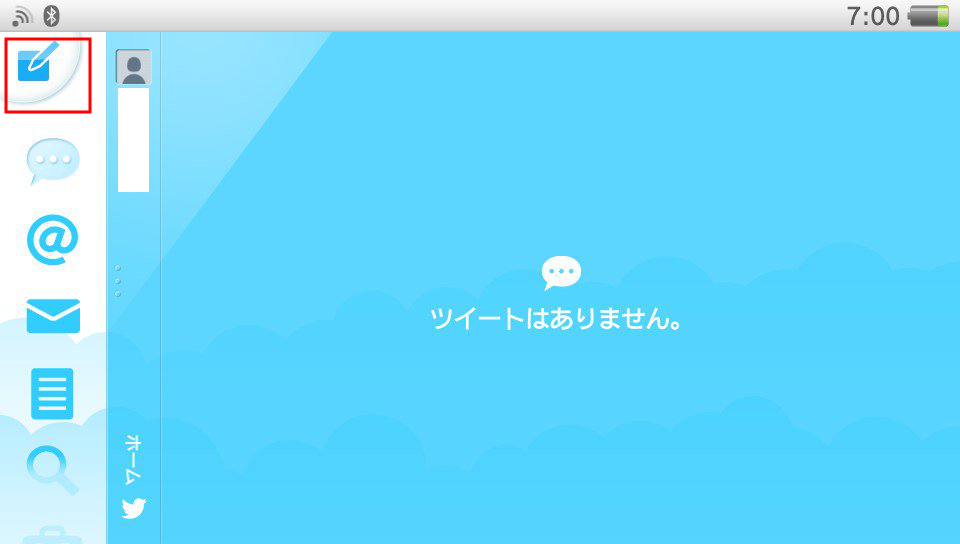
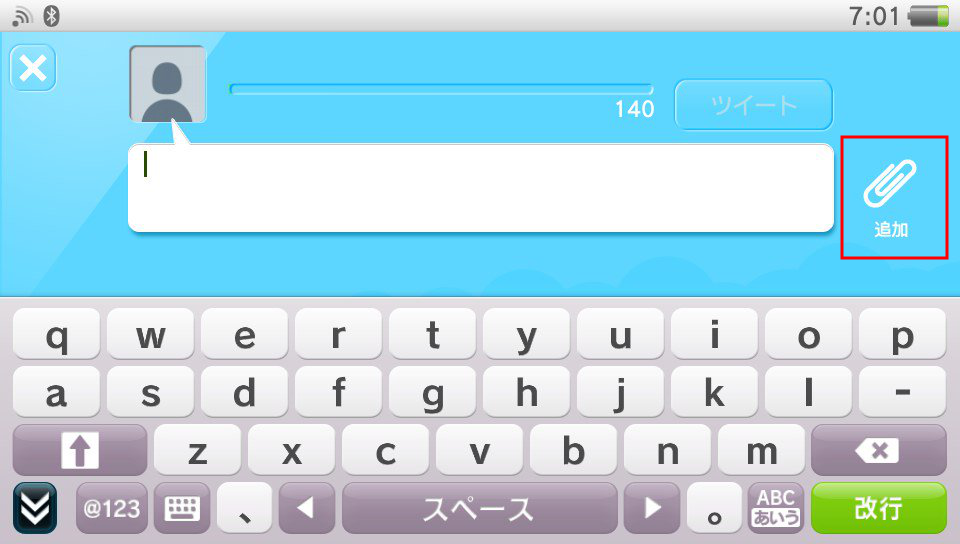
画像を添付したい場合は、画面右側にあるピンアイコンから「画像」を選んで、送りたいスクリーンショットを選択します。
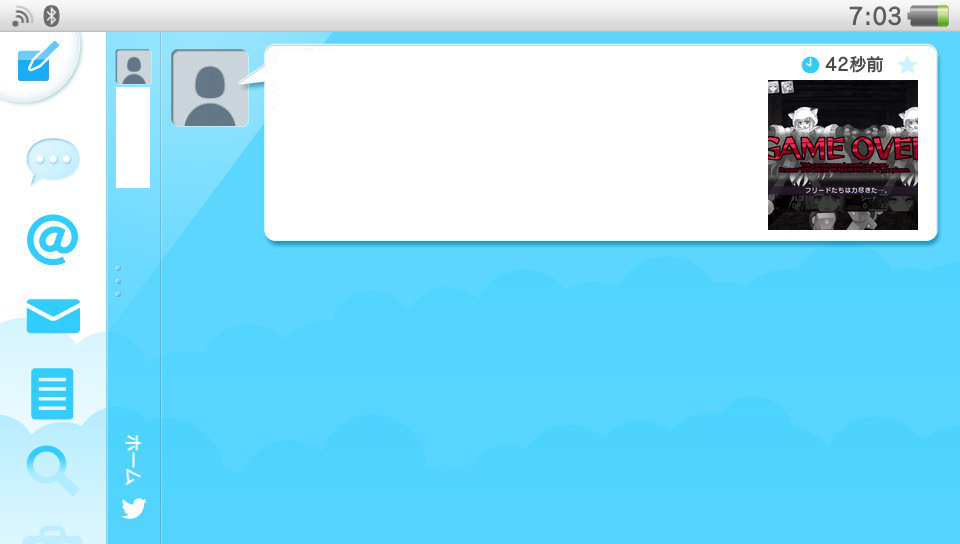
早速ツイートしたものが反映されました。
ちなみに無料アカウントでもVitaの画像をツイッター上に送れたので、別に有料であるPSプラス会員でなくとも使えるかもしれません。(別アカウントで有料のアカウントがあるのでそれで行けたのかも)
後はパソコンからツイッターを開いて画像を保存すればOKです。
アプリのインストールやPINコード入力による認証など、やり始めるにあたり少々面倒ですが、最初の手続きさえ済ませばかなり便利な方法だと思います。
また最初でも書いていますがPS4のスクリーンショットもツイッターに送ってパソコンに保存している場合もこの方法が向いていると思われます。








